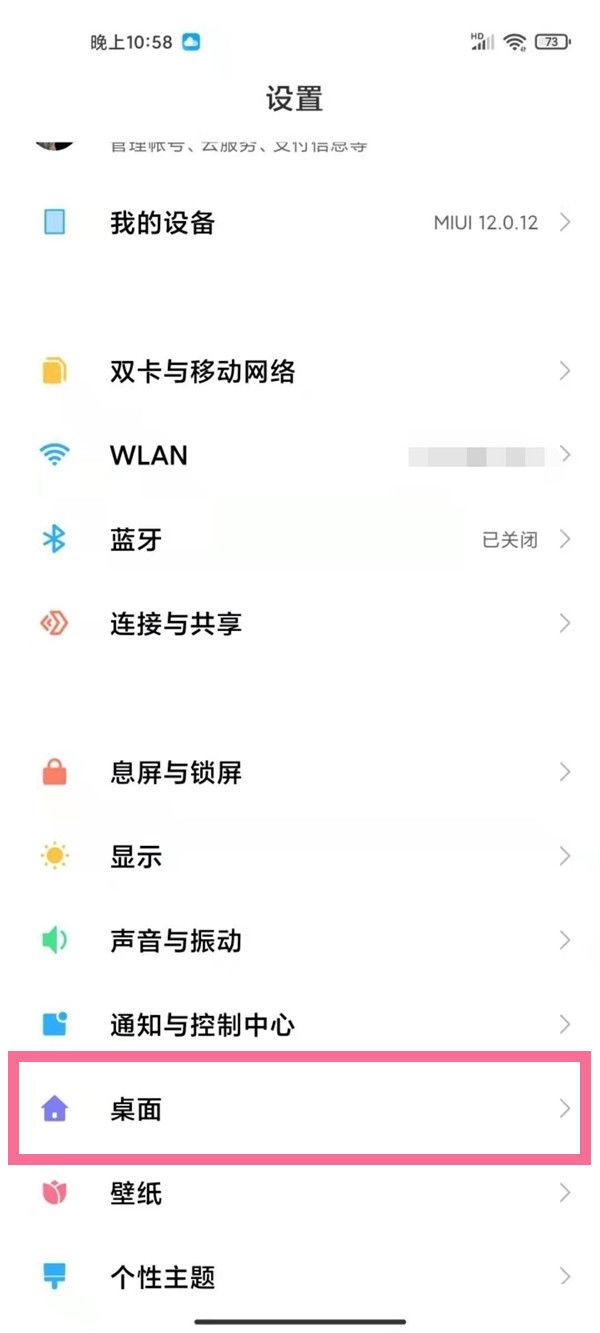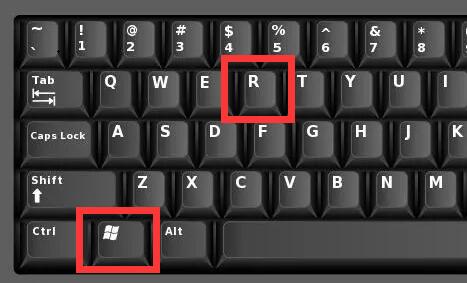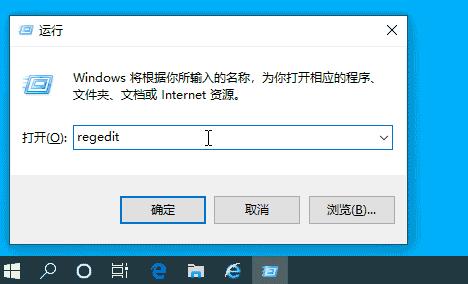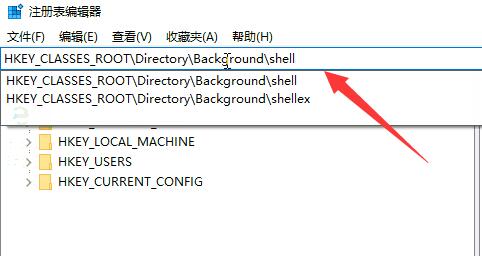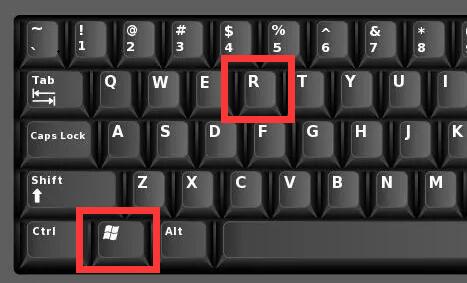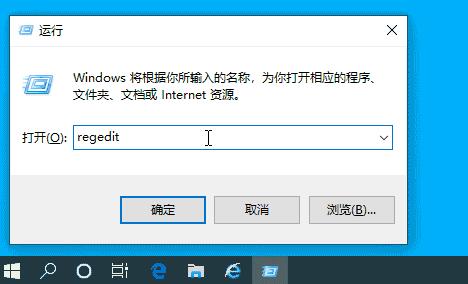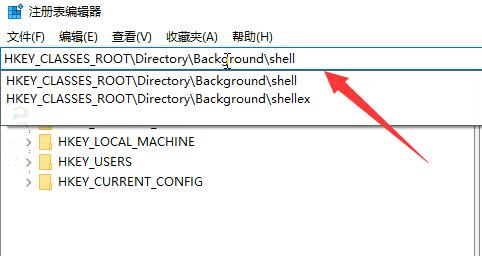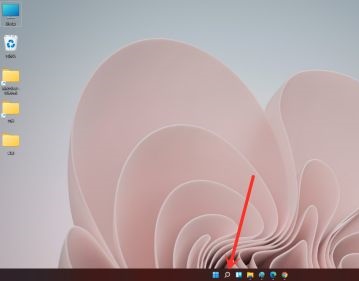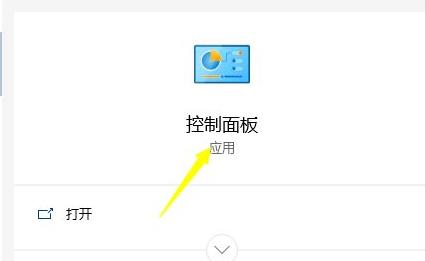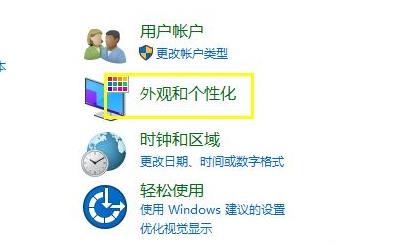Win10颜色管理的位置介绍
简单到家
 870人浏览
870人浏览
 2023-07-17
2023-07-17
相信有很多用户在使用电脑的时候经常会觉得颜色看上去非常糟糕,色彩搭配很不协调,想要自己手动设置但是不知道怎么操作,今天教大家三种方法,具体的教程下面跟小编一起来看看吧,有需要的用户可不要错过。
Win10颜色管理的位置
方法一
1、在Windows10系统桌面,依次点击开始/Windows系统/控制面板菜单项。
2、在打开的控制面板窗口中,点击右上角的查看方式下拉菜单,在弹出菜单中选择大图标菜单项。
3、在打开的控制面板所有项窗口中,点击颜色管理图标。
4、这时会打开颜色窗口窗口,点击上面的高级选项卡。
5、在打开的高级设置窗口中,点击校准显示器按钮。
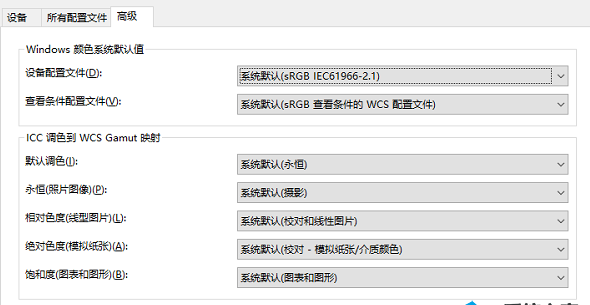
方法二
1、首先我们点击电脑左下角的微软按钮,弹出的界面,我们点击设置。弹出的界面,我们点击系统。
2、弹出的界面,我们点击高级显示设置。弹出的界面,我们点击显示器1的显示适配器属性。
3、弹出的界面,我们点击颜色管理,然后再点击颜色管理。
4、弹出的界面,我们点击高级,然后点击校准显示器。
5、弹出的界面,我们依次点击下一步。
6、出现图示中的界面时,我们点击完成。

方法三
1、有点击桌面,选择显示设置,点击系统进入。
2、点击右边往下拉,找到蓝色字体的高级显示设置点击进入。
3、往下拉,找到蓝色的颜色校正点击进入
4、弹出了一个界面,按照界面说明,一直点击下一步。
5、跳转到另一个界面,再一直点击下一步。
6、这样就校正完毕了,点击右下角的完成就可以了。
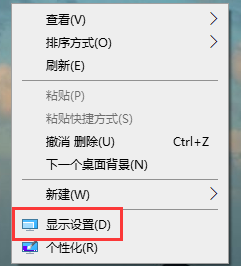
上述内容为转载或编者观点,不代表简单到家意见,不承担任何法律责任。
资讯推荐
更多>
小米手机文件管理在哪 小米手机文件管理位置介绍【详解】
 545浏览
545浏览
 2023-05-24
2023-05-24
 545浏览
545浏览
 2023-05-24
2023-05-24